虽然都知道,口播视频是真人出镜分享一些信息或新闻消息,但制作起来并不简单,不仅仅需要有吸引力的口播文案,更需要你考虑视频的拍摄场景以及视频主题定位。由于是真人出镜,人物美化也是必不可少的,为了解决大家制作口碑视频所遇到的困扰,下面就来详细讲解下口播视频怎么制作及详细的制作教程。
文章目录
一、口播视频如何制作
口播视频怎么制作呢?首先要做的是明确视频的主题和定位,你需要先考虑你的目标受众是谁,他们喜欢什么样的内容,或者是你想要通过口播视频传达什么样的信息,只有明确了这些才能够确保视频内容既有吸引力,也能够满足观众的需求。之后就是选择场地和拍摄设备,根据视频的主题和定位进行适当的化妆和穿着,以展现出最佳的形象。通过拍摄视频后,就可以完成口播视频拍摄了,随后通过专业的视频剪辑软件,就能制作出精彩的视频。

二、口播视频的制作教程
可能很多人都清楚如何拍摄口播视频,但到后期的剪辑与配音后,就不清楚如何进行裁剪或如何添加背景音乐才能增强视频的吸引力了,这里我们以风靡全球的视频剪辑神器万兴喵影为例,它不仅可以为视频添加背景音乐,也可以使用它的AI智能文字快剪功能,轻松的剪辑视频中的文字内容,下面来讲解下口播视频的制作教程。
步骤一:
根据需求下载并安装最新版本的万兴喵影后,启动该程序,在页面中点击“新建项目”,就可以进入视频剪辑的页面了。
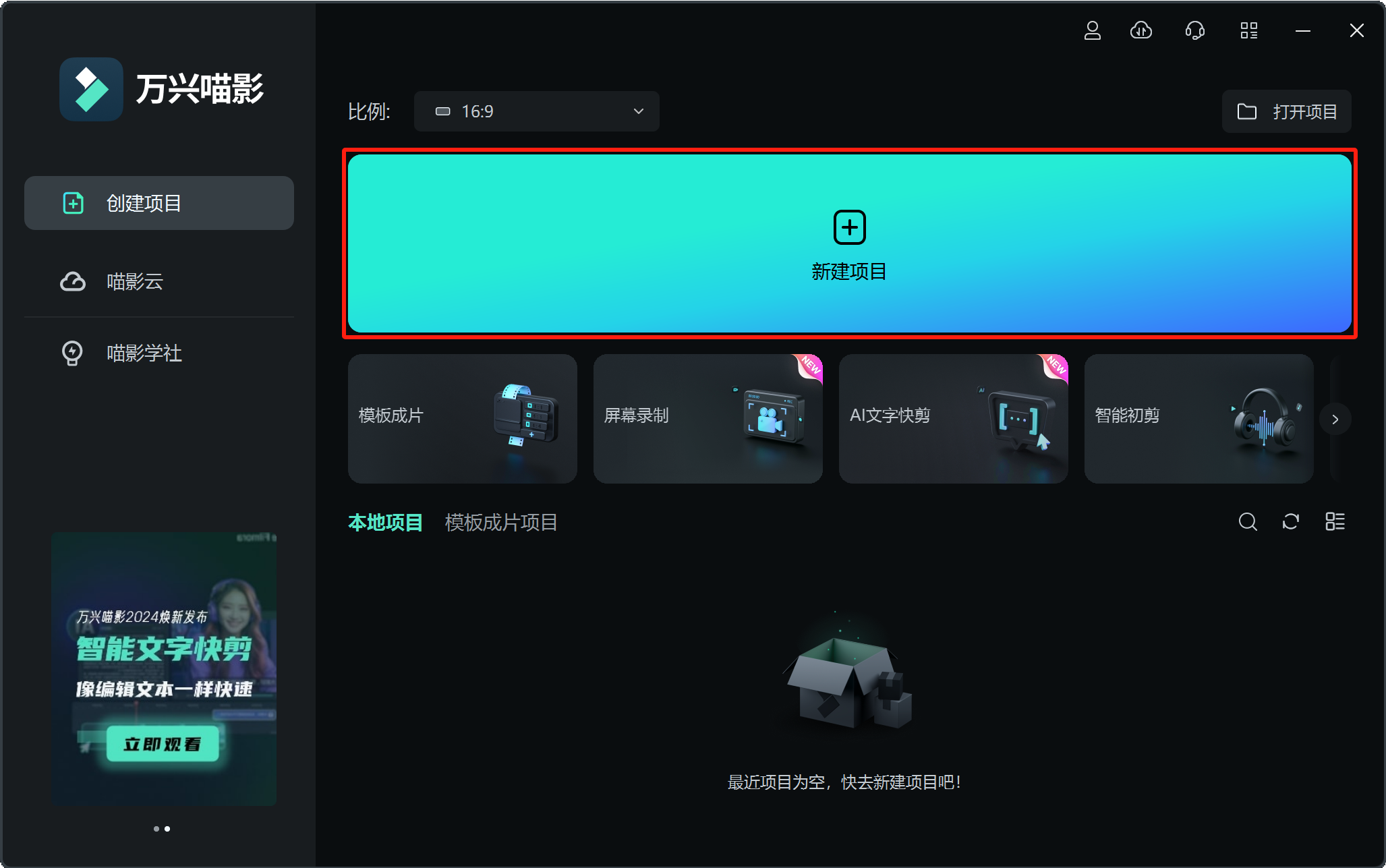
步骤二:
右键点击素材,再次点击“AI文字快剪”功能,在AI文字快剪的界面,就会将视频中的内容生成文字,在文字编辑界面,我们就可以删除文字中的一些水词或无用的片段,也可以移动文字或删除某些文字。
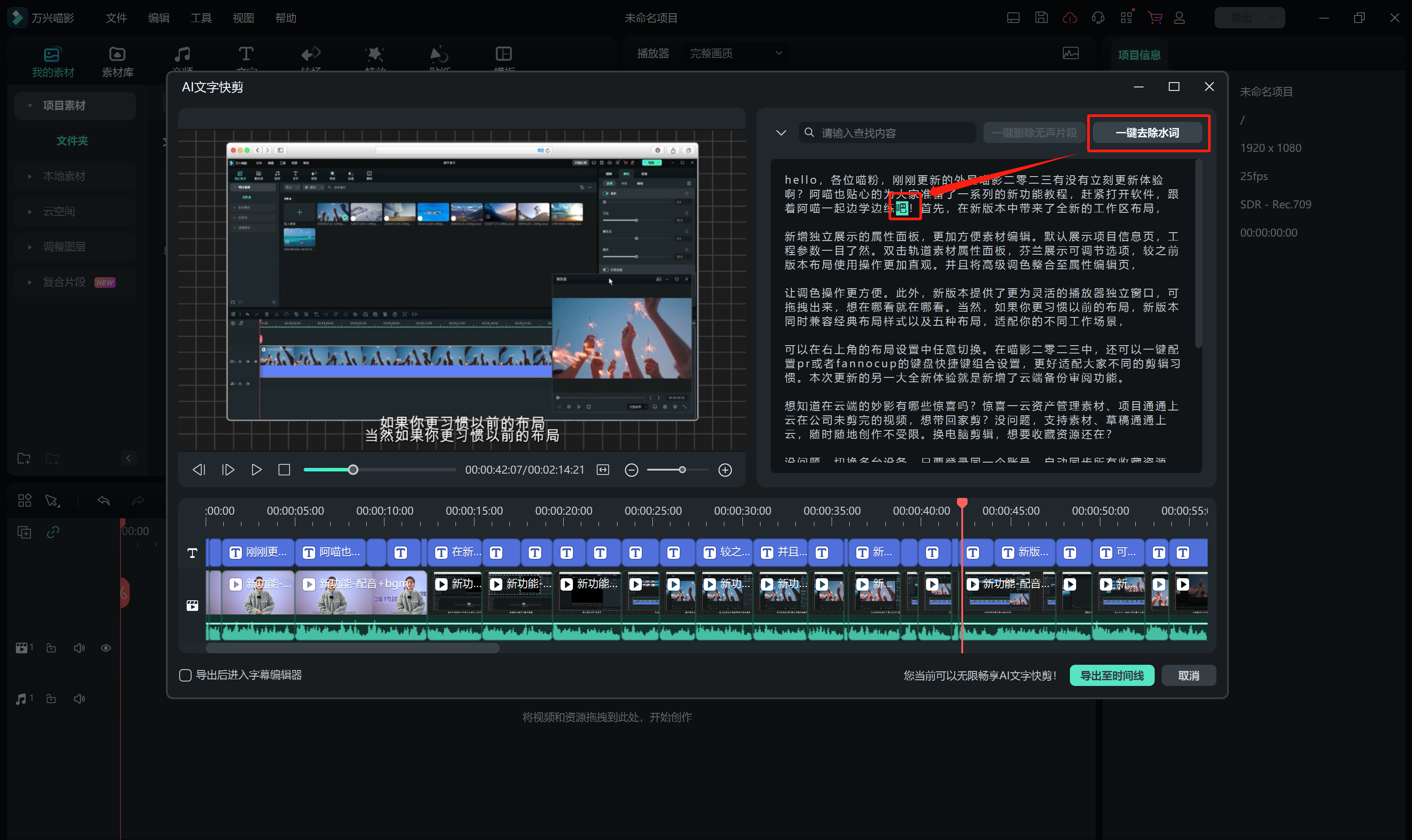
步骤三:
点击导入媒体后,在弹出的界面中选择你拍摄好的口播视频,并将其导入万兴喵影中,拖拽视频到下方的时间轴,就可以对视频进行编辑了。
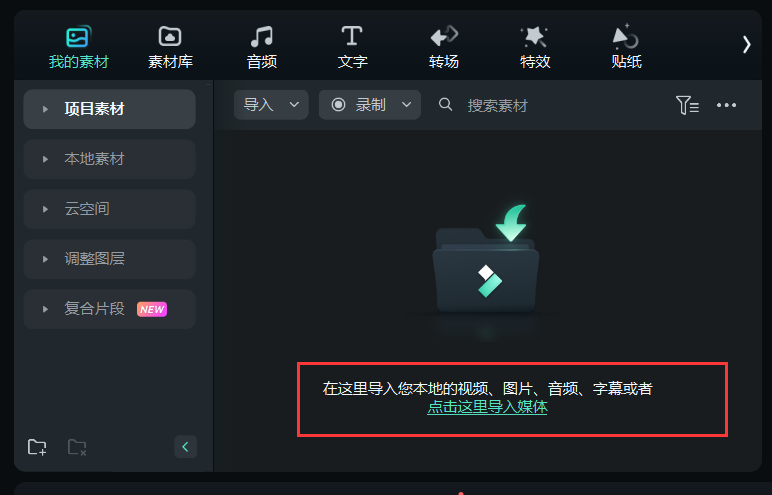
步骤四:
如果需要删除视频中的某个片段,可以直接使用“裁剪”的功能,双击时间轴中的时间后,就会出现小剪刀的图标,拖动小剪刀到需要裁剪的位置并点击小剪刀,即可将视频分割,随后,选择需要删除的片段,再点击上方的“删除”按钮即可。
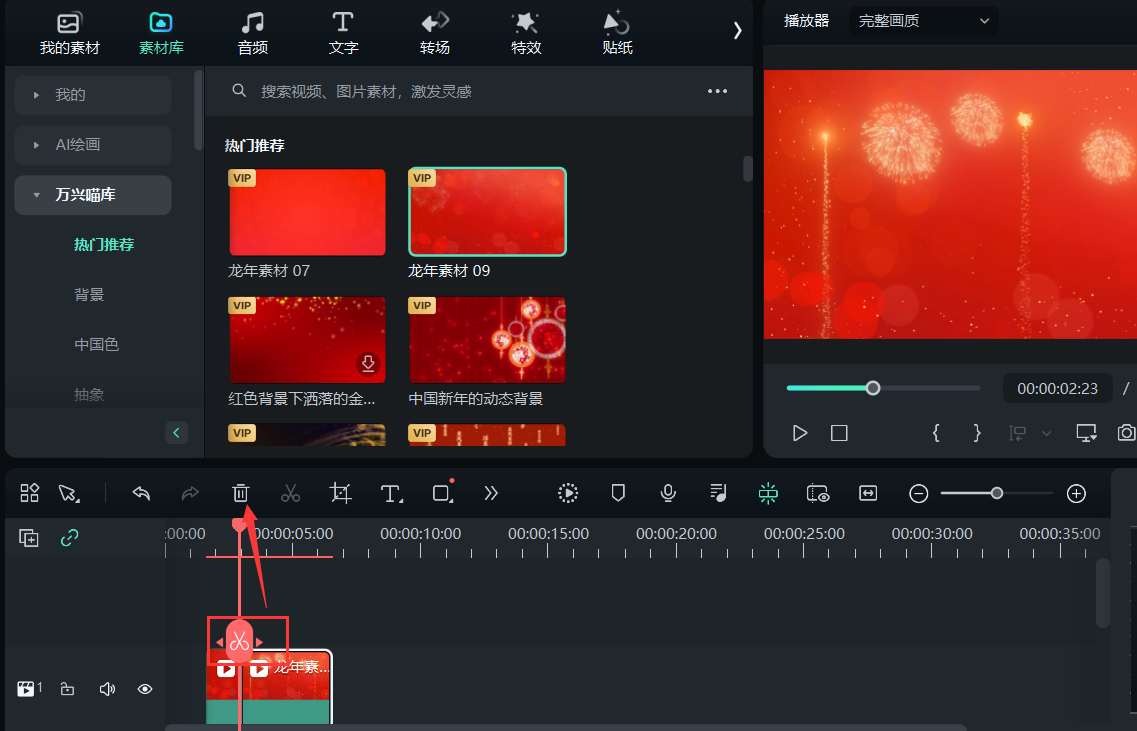
步骤五:
视频剪辑完成后,需要添加音频以增加视频的丰满性,可以直接在音频库中选择自己喜欢的视频,也可以利用“AI音乐”的功能,选择音乐的情绪、音乐时长、主题或流派等等,自动生成你想要的音乐。
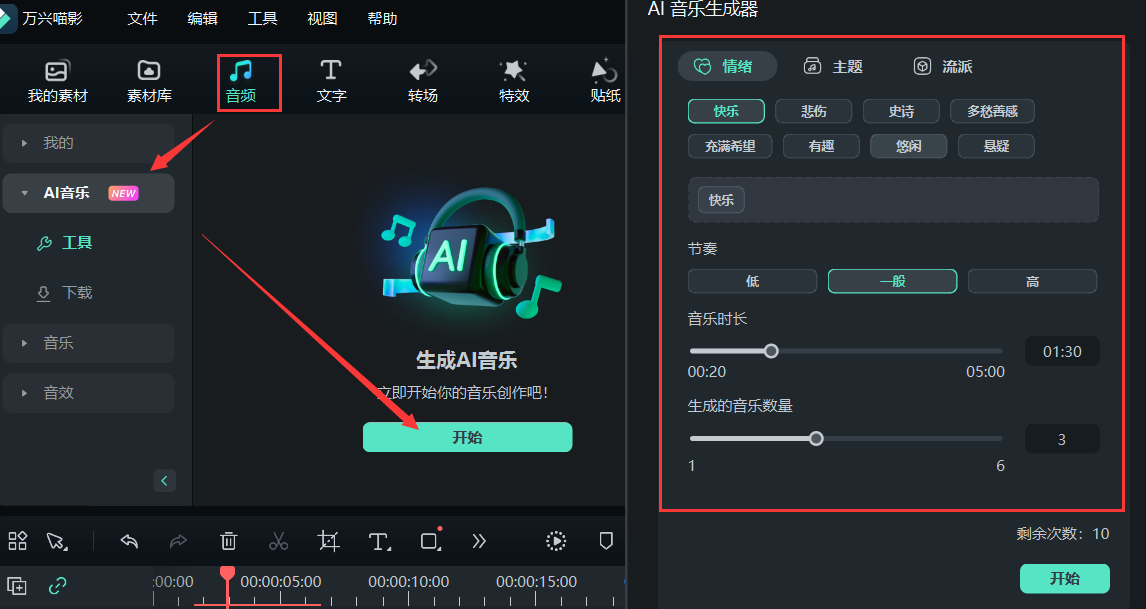
步骤六:
最后就是美化视频了,通过美化,可以让人物更加饱满,也能调整人物的形态,以最美的一面展现给观众。
步骤七:
点击时间轴中的视频后,在页面最右侧,就会显示视频、颜色、变速等功能,点击“视频”后,在页面下方右翻就可以看到“美颜瘦脸”的功能了。这里就能对人物美颜,调整面部、眼睛、鼻子。
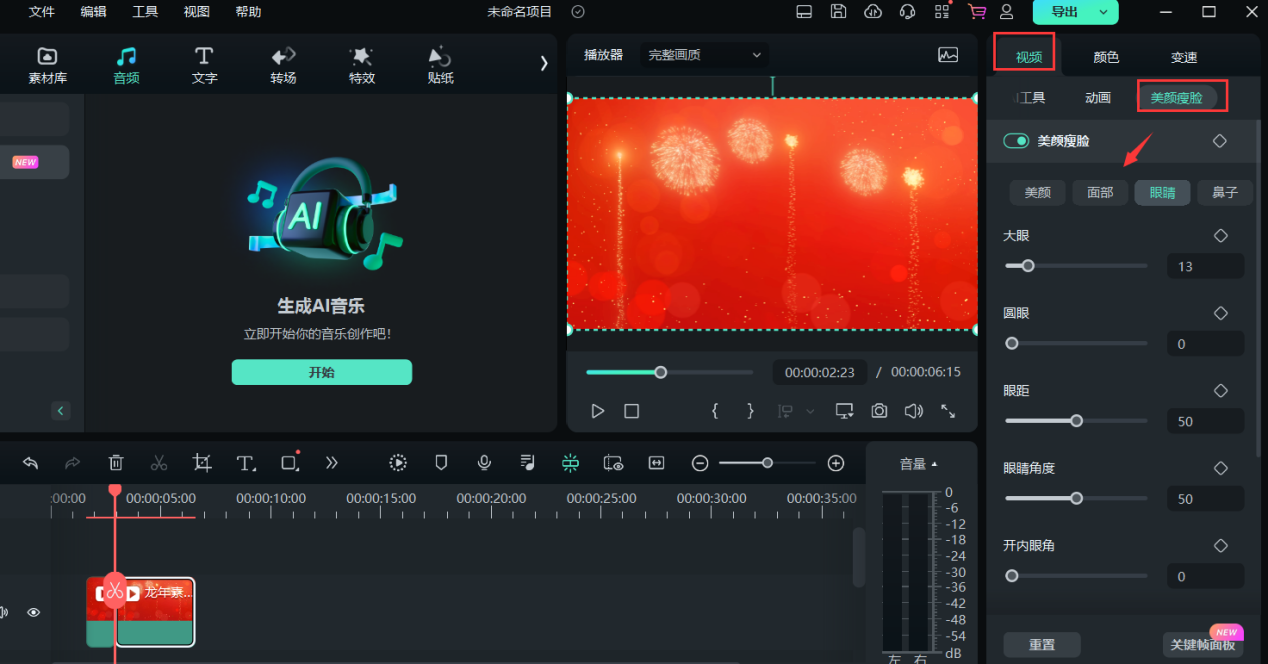
通过以上介绍,是不是清楚口播视频怎么制作了呢?如果你想要制作出更加出色的口播视频,一定要试试万兴喵影,强大的AI功能以及海量的素材库,满足你制作任何风格视频的需求,赋予你视频高级感。









